怎么将excel 两列数据合并成单独的内容(两种方法)
摘要:有时候会遇到将excel两列的数据合并成一列,假设把A列和B列内容合并一起,如果手工一个个合并,效率也太慢了.下面小编来讲一下如何将两列数据...
有时候会遇到将excel两列的数据合并成一列,假设把A列和B列内容合并一起,如果手工一个个合并,效率也太慢了.下面小编来讲一下如何将两列数据合并成为一列的方法,希望能对大家有所帮助!
方法一
1、将列A与列B合并新的列C
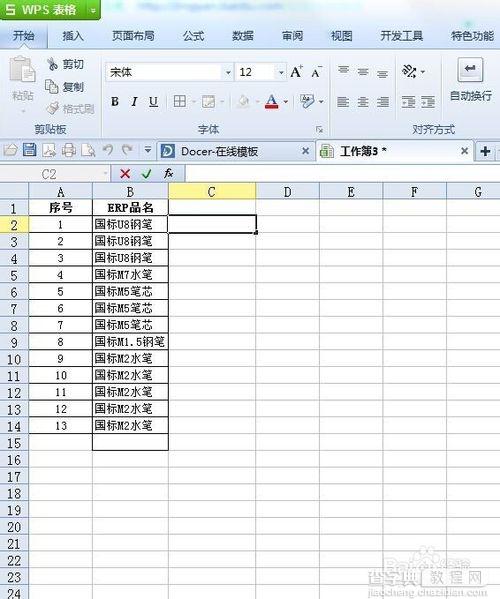
2、在列c2中输入=A2&B2
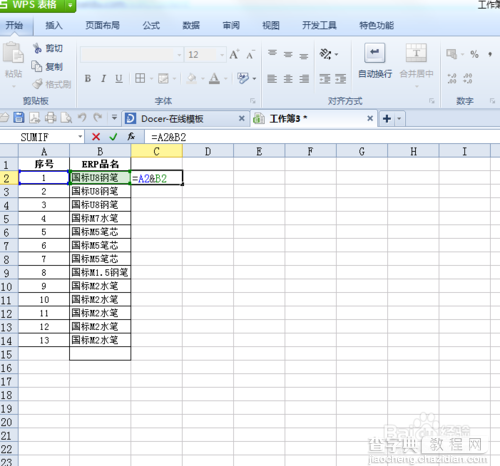
3、然后按回车,A2和B2就合并成为新的一组数据了
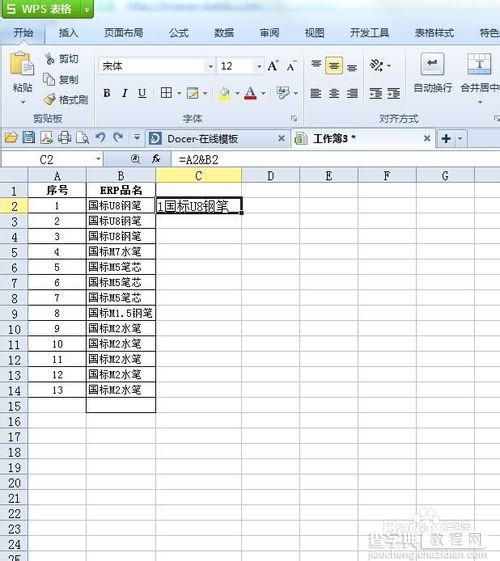
4、光标移动到C2右下角,鼠标呈十字架状。拖动鼠标下拉

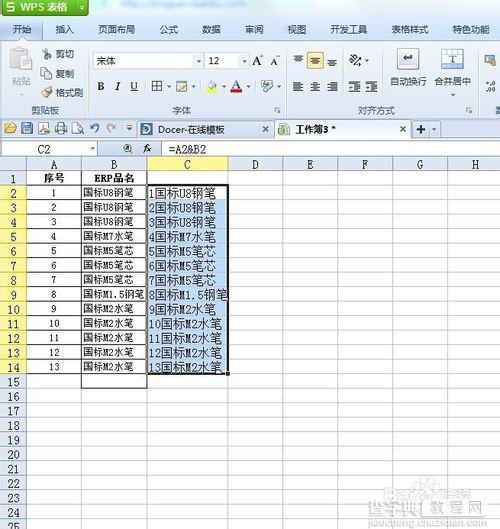
方法二
1、在C2中输入公式=CONCATENATE(A2,B2)
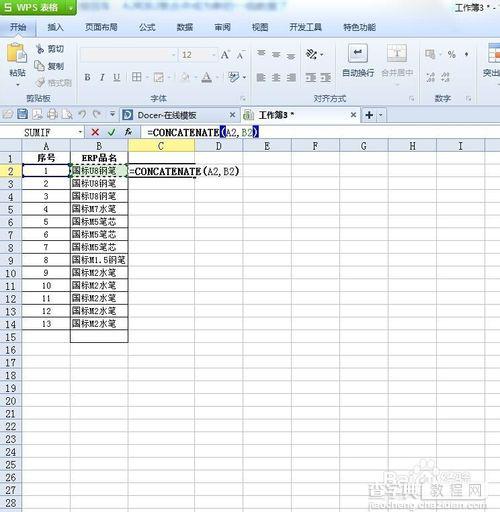
2、鼠标移动到C2单元格右下角,鼠标呈十字架状,下拉列表就可以了
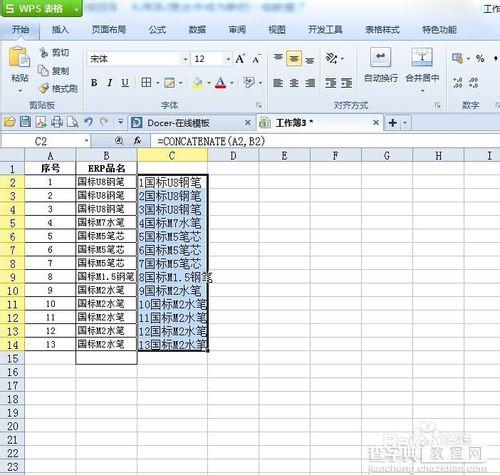
以上就是怎么将excel 两列数据合并成单独的内容的两种方法介绍,希望能对大家有所帮助!
【怎么将excel 两列数据合并成单独的内容(两种方法)】相关文章:
★ Excel2010表格宏内容无法正常显示的原因和解决方法
上一篇:
pdf转word转换器在线使用教程
